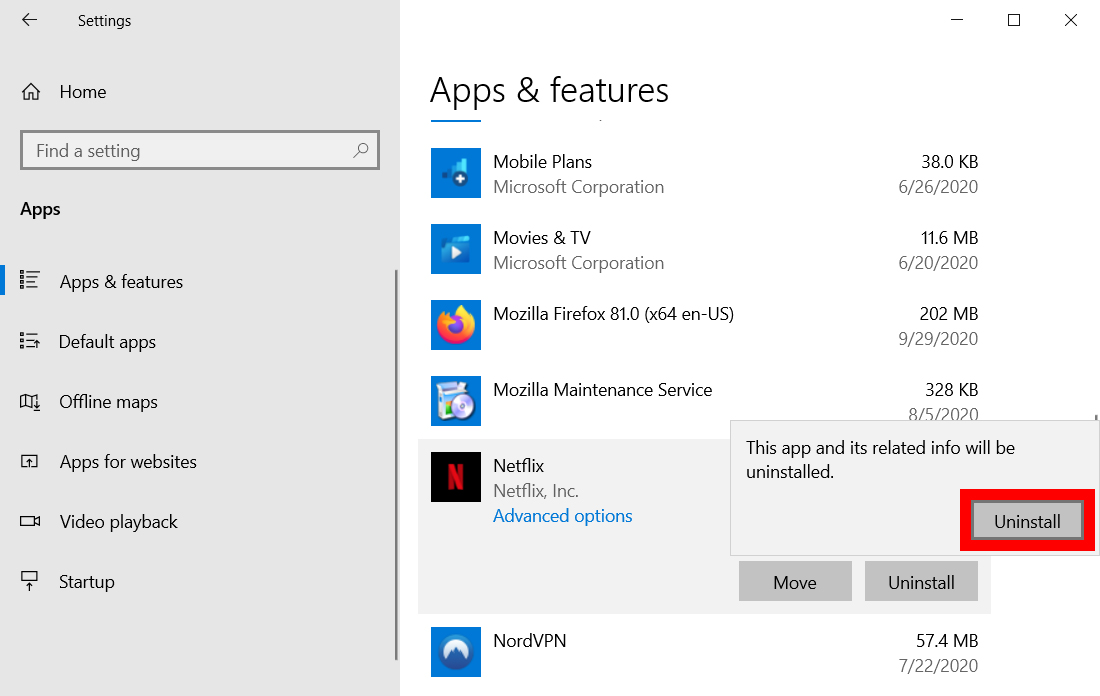كيفية إلغاء تثبيت البرامج على جهاز كمبيوتر يعمل بنظام ويندوز 10
سواء كان جهاز الكمبيوتر الخاص بك يواجه مشاكل ، أو كنت ترغب فقط في التخلص من التطبيقات التي لم تعد تستخدمها ، فهناك العديد من الطرق لإلغاء تثبيت البرامج على جهاز الكمبيوتر الذي يعمل بنظام ويندوز 10. يمكنك إلغاء تثبيت بعض البرامج بسرعة من خلال قائمة ابدأ أو عبر الإعدادات. ومع ذلك ، إذا كنت ترغب في إلغاء تثبيت بعض برامج ويندوز ، فسيتعين عليك القيام بذلك من خلال لوحة التحكم أو باستخدام تطبيقات الطرف الثالث. فيما يلي كيفية إلغاء تثبيت أي برنامج على جهاز الكمبيوتر الذي يعمل بنظام ويندوز 10.
كيفية إلغاء تثبيت البرامج باستخدام قائمة ابدأ في ويندوز
لإلغاء تثبيت البرامج من خلال قائمة “ابدأ” ، انقر فوق زر Windows في الزاوية السفلية اليسرى من شاشتك. ثم حدد موقع البرنامج الذي تريد إلغاء تثبيته في قائمة التطبيقات ، وانقر بزر الماوس الأيمن فوقه ، وحدد إلغاء التثبيت . أخيرًا ، انقر فوق إلغاء التثبيت في الرسالة المنبثقة للتأكيد.
- انقر فوق الزر الذي يحمل شعار Windows في الزاوية السفلية اليسرى من شاشتك. يمكنك أيضًا الضغط على الزر الذي يحمل شعار Windows على لوحة المفاتيح. سيؤدي هذا إلى فتح قائمة ابدأ.
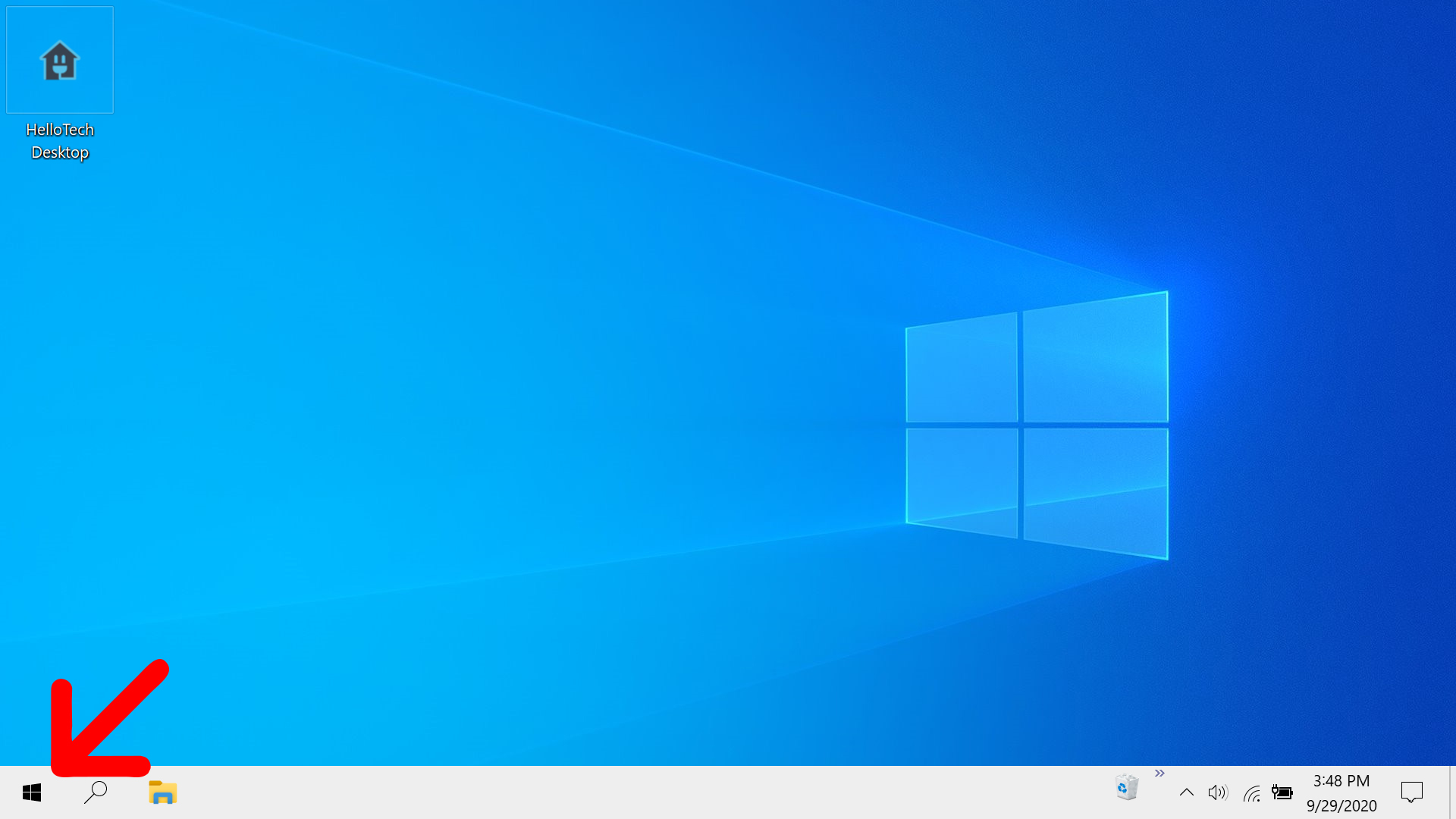
- ثم حدد موقع البرنامج الذي تريد إلغاء تثبيته. يمكنك العثور على جميع برامجك مدرجة أبجديًا على الجانب الأيسر من شاشتك. يمكنك ببساطة التمرير لأعلى ولأسفل القائمة باستخدام عجلة الماوس أو عن طريق تحديد شريط التمرير على الجانب الأيمن من عمود التطبيق.
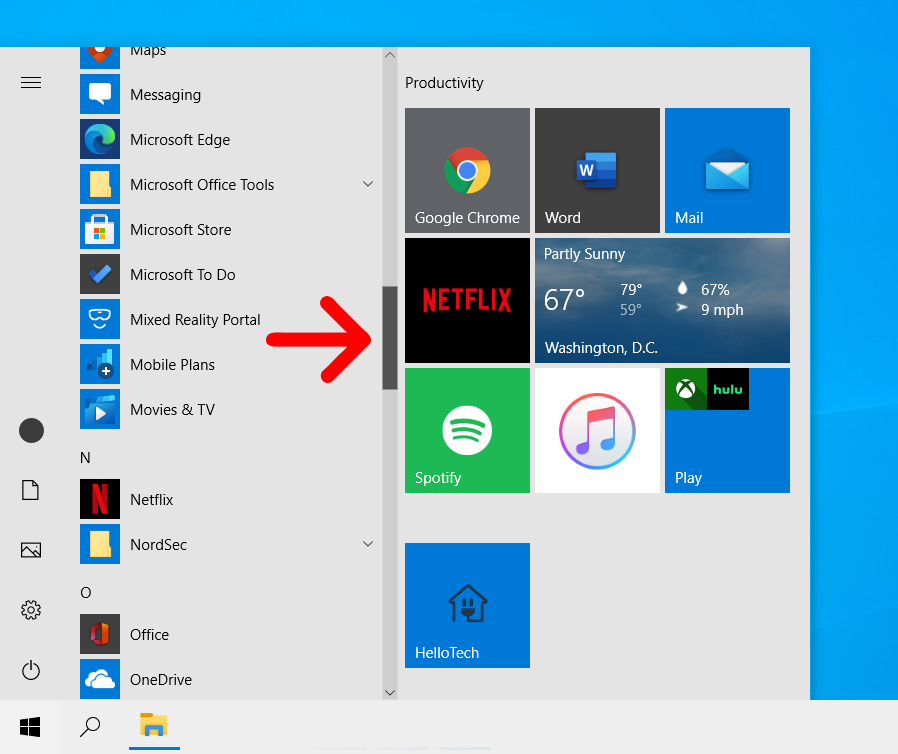
- بعد ذلك ، انقر بزر الماوس الأيمن فوق البرنامج . سيؤدي ذلك إلى ظهور نافذة صغيرة.
- ثم انقر فوق إلغاء التثبيت . بعد النقر على “إلغاء التثبيت” ، ستظهر رسالة منبثقة مفادها “سيتم إلغاء تثبيت هذا التطبيق والمعلومات المتعلقة به”.
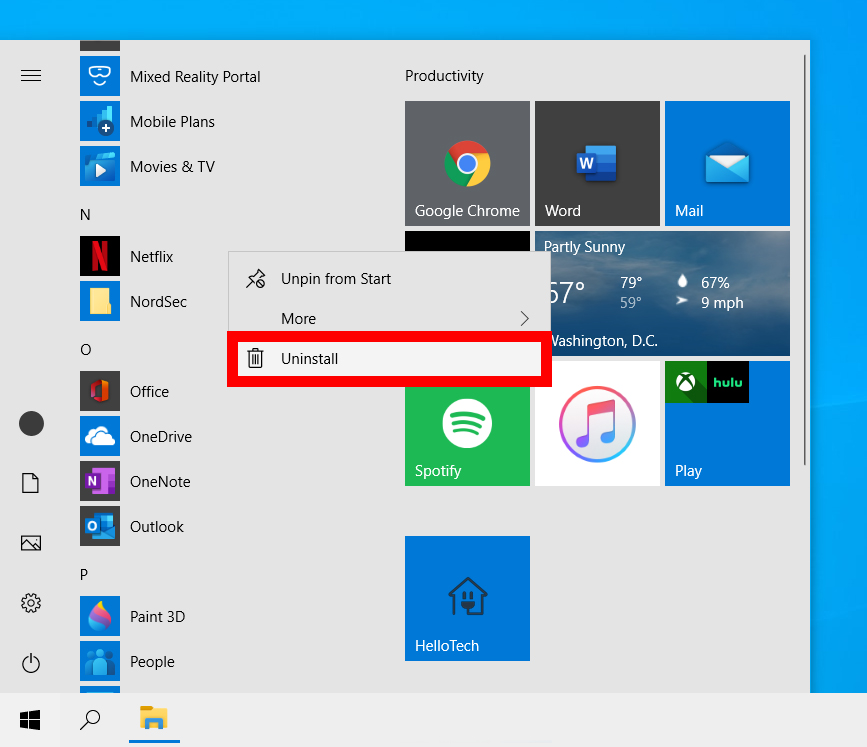
- أخيرًا ، انقر فوق إلغاء التثبيت في الرسالة المنبثقة.
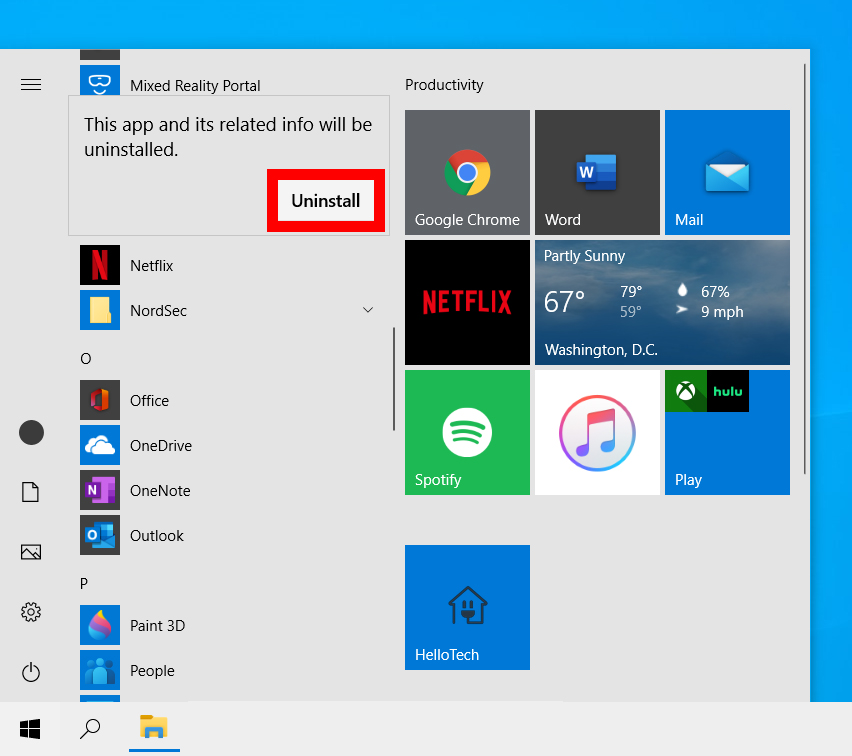
هذه هي أسهل طريقة لإزالة تثبيت برنامج على Windows 10. ومع ذلك ، إذا حاولت إلغاء تثبيت برامج معينة ، فقد ترى نافذة الإعدادات أو لوحة التحكم مفتوحة. تحقق من الأقسام أدناه لمعرفة كيفية إلغاء تثبيت برنامج من خلال الإعدادات أو لوحة التحكم.
كيفية إلغاء تثبيت البرامج من خلال الإعدادات
لإلغاء تثبيت البرامج من خلال الإعدادات ، افتح قائمة ابدأ في Windows وانقر فوق الإعدادات . ثم انتقل إلى التطبيقات > التطبيقات والميزات وانقر فوق البرنامج الذي تريد إلغاء تثبيته. أخيرًا ، حدد إلغاء التثبيت وانقر فوق إلغاء التثبيت في الرسالة المنبثقة.
- افتح قائمة ابدأ. يمكنك القيام بذلك عن طريق النقر فوق الزر الذي يحمل شعار Windows في الزاوية اليسرى السفلية من شاشتك.
- ثم انقر فوق الإعدادات . هذا هو الزر الذي يحتوي على رمز على شكل ترس أعلى زر الطاقة مباشرةً.
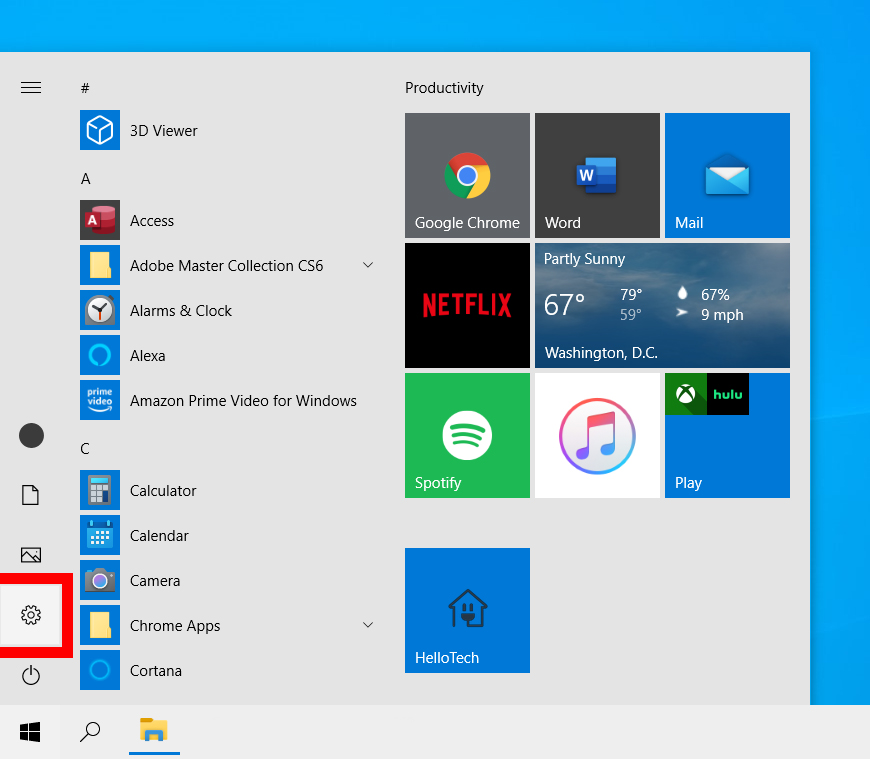
- بعد ذلك ، حدد التطبيقات .
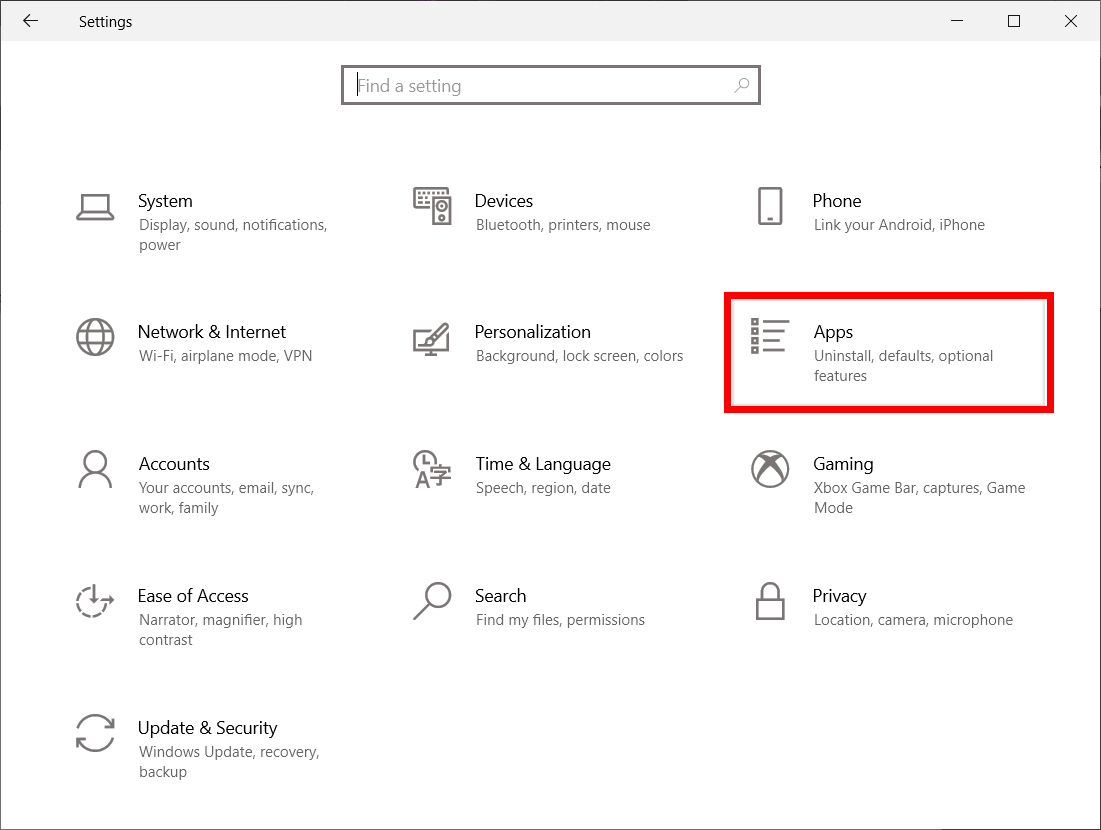
- ثم انقر فوق التطبيقات والميزات . سترى هذا في الشريط الجانبي الأيسر من نافذة الإعدادات . إذا كنت لا ترى هذا الخيار ، يمكنك توسيع نافذة الإعدادات .
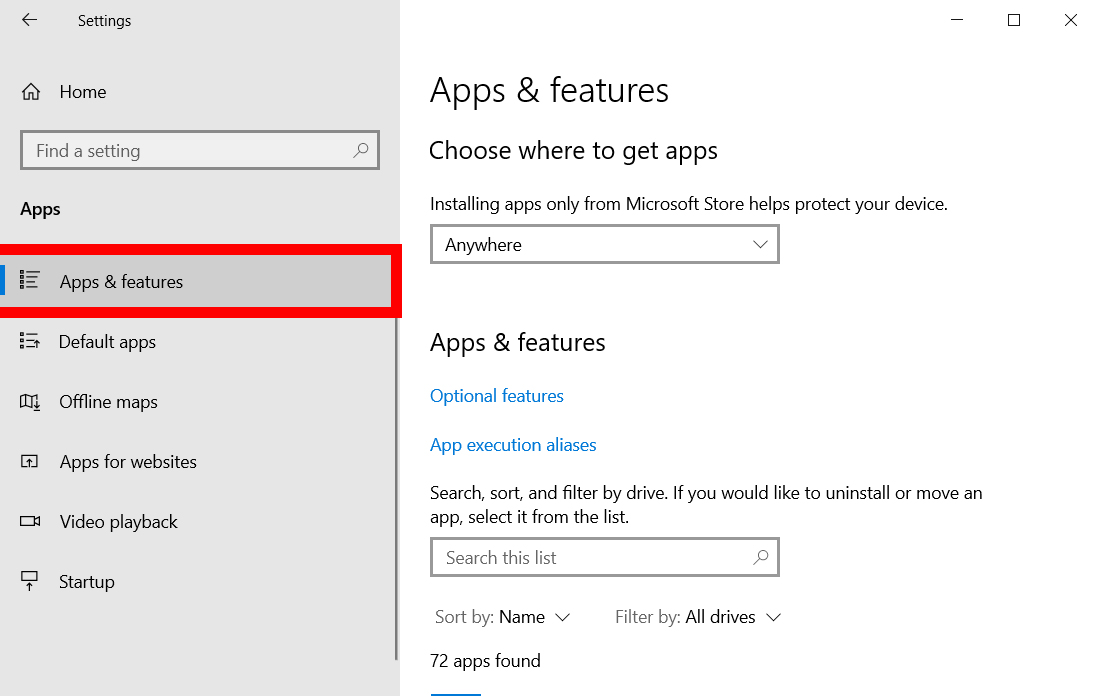
- ثم قم بالتمرير لأسفل وانقر فوق البرنامج الذي تريد إلغاء تثبيته. يمكنك إما استخدام عجلة الماوس أو تحديد شريط التمرير على الجانب الأيمن من النافذة. يمكنك أيضًا استخدام شريط البحث الموجود أعلى النافذة للعثور على البرنامج الذي تريد إلغاء تثبيته.
- بعد ذلك ، انقر فوق إلغاء التثبيت .

- أخيرًا ، حدد إلغاء التثبيت في الرسالة المنبثقة.